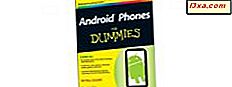Adobe Flash er en webteknologi, der tidligere har været brugt af webindholds skabere. Men i de sidste par år er det blevet brugt mindre og mindre. Google har ligesom mange andre større tech-virksomheder begyndt at udfase Flash fra deres Chrome-webbrowser. Det første, de gjorde, var at stoppe Flash-indholdet fra at køre som standard. Der er dog stadig folk, der bruger Flash, og skal have adgang til websteder, der er afhængige af det. Hvis du også er en af dem, kan du i denne vejledning lære at fjerne blokeringen af Flash i Google Chrome og hvordan du styrer den måde, den virker på:
Problem: Google Chrome indlæser ikke Flash Player, og du ser kun et puslespil i stedet for Flash-indhold
Medmindre du har en forældet version af Google Chrome installeret, er der stor risiko for, at når du besøger websteder, der bruger Adobe Flash, indlæser Flash-indholdet ikke, og ingen fortæller dig om det. Google Chrome erstatter simpelthen Flash-indhold med et billede, der ligner et puslespil. Bemærk, at Chrome bruger puslespilstykket til alle plugins, der ikke indlæses automatisk, herunder Flash.
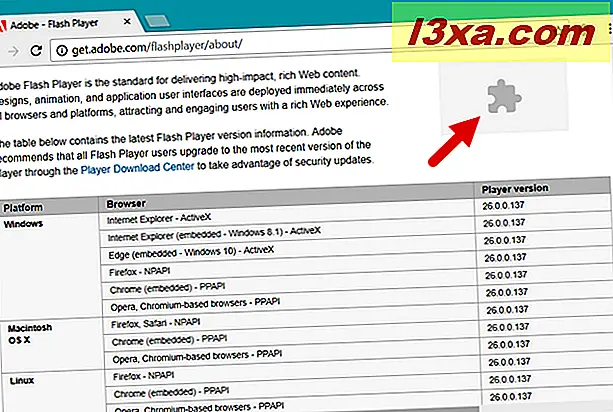
Du får ikke engang besked om, at Flash blokeres. Men hvis du klikker eller klikker på en Flash-stedholder, der ligner et puslespil, får du en pop op, der spørger dig om, hvorvidt du vil køre Flash-indhold eller ej, ligesom i skærmbilledet nedenfor.
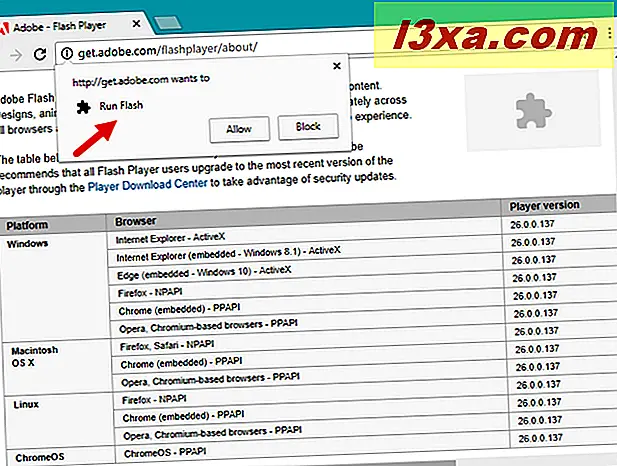
Sådan læses Flash-indhold manuelt på et websted
Hvis du mener, at hjemmesiden du besøger er troværdig, skal du klikke eller trykke på Tillad for at køre Flash-indholdet.
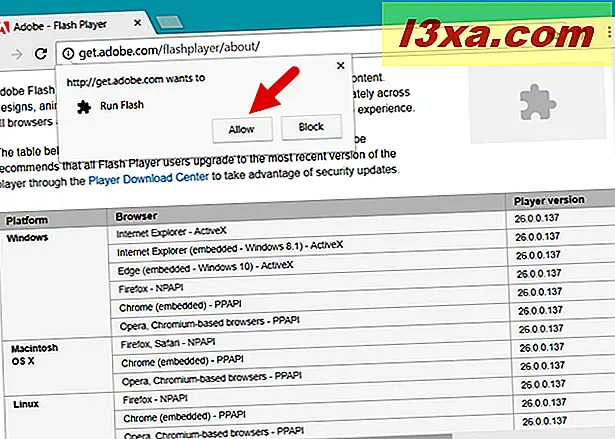
Husk dog, at Adobe Flash er kendt for at have mange sikkerhedsfejl, der kan udsætte brugere for hackere og malware online. Det er derfor, du bør tillade, at Flash kun kører, hvis du er sikker på, at hjemmesiden, der spørger din tilladelse til at køre Flash-indhold, er sikkert. Der er mange hjemmesider, som ikke er sikre, og som kan falde Flash Player, men være malware. Hvis du er nysgerrig efter en sådan praksis, skal du læse denne artikel: Sådan inficerer du din Windows-pc, mens du surfer på internettet for gratis ting.
Sådan indlæses Flash-indhold automatisk på alle hjemmesider
Hvis du ofte besøger websteder med Flash-indhold, kan du måske konfigurere Google Chrome til at indlæse Flash automatisk uden at spørge hver gang for din tilladelse. Heldigvis kan du gøre det ved at ændre et par indstillinger. Åbn Google Chrome og klik / tryk på menuknappen øverst til højre på skærmen. Dens ikon ligner tre prikker.
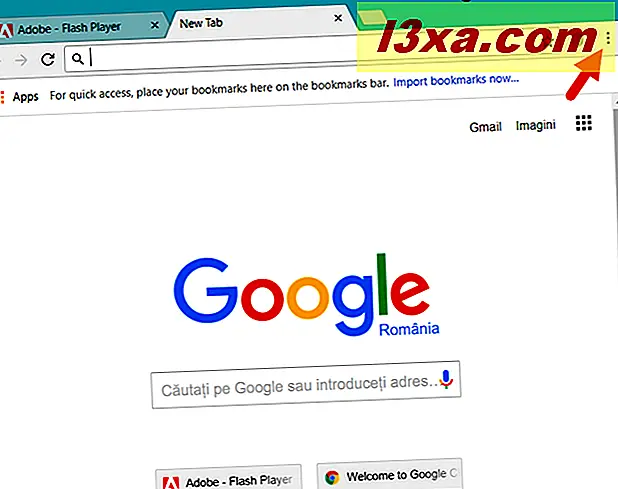
Klik på / tryk på Indstillinger i menuen.
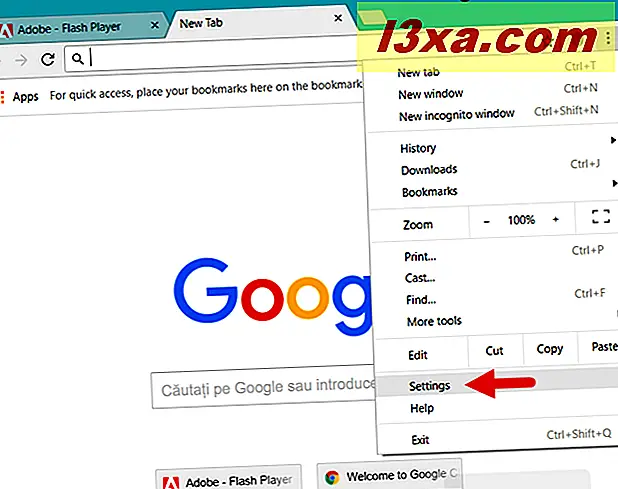
Google Chrome åbner nu sin Indstillinger- side. Rul nedad, indtil du ser en knap, der hedder Avanceret, og klik derefter på eller tryk på den.
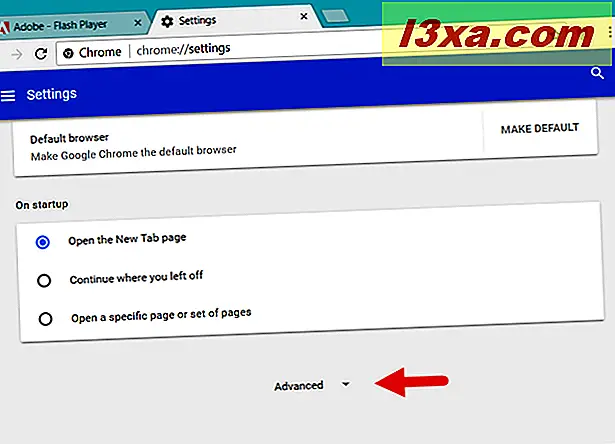
Rul nu lidt mere og kig efter en konfigurationskategori kaldet Indholdsindstillinger . Klik / tryk på den for at åbne den.
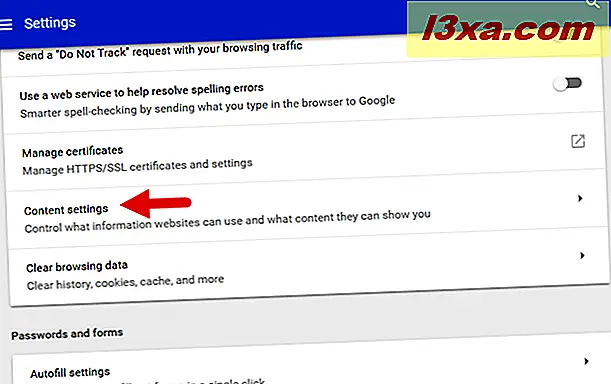
I indholdsindstillingerne skal du rulle ned, og du skal finde en sektion, der hedder Flash . Klik eller tryk på den.
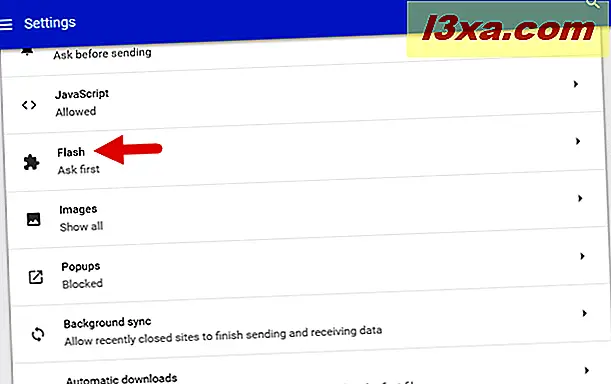
Flash- indstillingerne er det sted, hvor du kan kontrollere, om Flash er indlæst, og om du bliver spurgt, før den kører. Som standard er Google Chrome konfigureret til at "Tillade websteder at køre Flash" og "Spørg først", før du læser Flash-indhold.

Fordi du vil have, at websites skal indlæse Flash-indhold automatisk, skal du altid, uden at spørge dig om du vil have det eller ej, sørge for, at "Tillad websteder, der kører Flash", er aktiveret og også deaktivere kontakten kaldet "Spørg først".
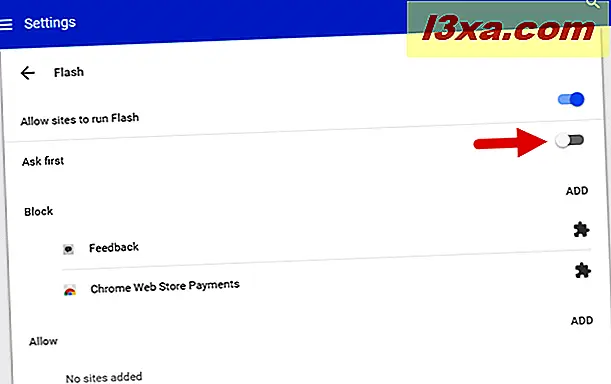
Nu kan du lukke siden Indstillinger fra Google Chrome. Alle de websteder, du besøger fra nu af, vil automatisk indlæse Flash-indhold, hvis de har nogle.
Hvad er fremtiden for Adobe Flash?
Adobe meddelte for nylig, at Flash er planlagt til nedlukning inden udgangen af 2020. Det betyder, at Flash vil stoppe ved at blive vedligeholdt og ikke længere får opdateringer eller patches efter 2020. Flash var en af de største webteknologier, og det var ansvarligt for at lave Multimedieoplevelser tilgængelige for alle i vores webbrowsere. Det var dog også fejlfri software med mange sikkerhedsproblemer, der gjorde web browsere og folk, der brugte dem sårbare over for malware og hackereangreb. Derfor har de fleste indholdsskabere skiftet eller er ved at skifte til nyere teknologier som HTML5.
Det er derfor, at større webbrowsere ikke længere indlæser og kører Flash-indhold som standard og enten spørger dig om det som Google Chrome gør, eller endda blokerer det helt som Microsoft Edge gør.
Nu ved du, hvordan du ophæver og hvordan du indlæser Flash automatisk på websteder, der bruger Google Chrome. Hvis du har brug for det samme i Microsoft Edge, skal du læse denne vejledning: Sådan frigøres Flash-indhold i Microsoft Edge og styrer den måde, den er indlæst.
Hvis du vil læse mere om annoncerne fra Adobe og Google i slutningen af levetiden af Flash, kan du besøge disse websider: Flash og fremtiden for interaktivt indhold og sige farvel til Flash i Chrome.
Bruger du stadig Adobe Flash?
Som du har set, er det ikke meget kompliceret at bruge Flash i Google Chrome. Men da dens slutning af livet kommer tættere på, vil det sandsynligvis ændre sig. Tror du, at Google burde gøre det sværere for Flash-indhold at blive kørt i Chrome, eller tror du det burde ikke gøre noget, i det mindste indtil Flash virkelig dør?